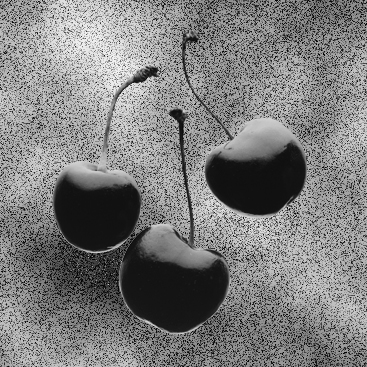Хранение изображений
Форматы файла
Хотя эта книга посвящена прежде всего допечатной подготовке, мы постарались включить в нее и информацию, полезную для тех, кто готовит полутоновые изображения для вывода на пленку или для демонстрации на экране компьютера. Чаще всего Photoshop используется для подготовки изображений, которые потом направляются куда-нибудь еще – в PageMaker,InDesign, QuarkXPress, на систему Scitex, в Web и т. д. Выбор формата для конкретного файла определяется назначением этого файла.
В процессе работы изображение следует сохранять в собственном формате Photoshop. Это лучший из вариантов, так как он поддерживает все атрибуты Photoshop, такие как слои и каналы, и использует высокоэффективную схему уплотнения данных без потерь. Единственная проблема в том, что этот формат распознает только сам Photoshop, поэтому изображения, которые будут передаваться в другие программы, необходимо сохранять в понятных для этих программ форматах.
Если ваше изображение предназначено для презентационной, мультимедийной или какой-нибудь другой программы, где для вывода используется экран, наилучшим вариантом будут форматы PICT и JPEG. А для изображений, которые пойдут в программу верстки, необходимо использовать только TIFF или EPS.
Формат Photoshop
Самые широкие возможности предлагает собственный формат Photoshop. Это единственный способ сохранения слоев, контуров, дополнительных каналов, обтравочных контуров, установок растров, функции передачи и всего остального, что только можно создать в Photoshop. (Заметьте, что ни один формат файла не сохранет ни событий, ни снимков). До тех пор пока вы точно не определили, как будет использоваться документ, сохранять его лучше всего в формате Photoshop. В списке Save As он присутствует дважды: как "Photoshop" и как "Adobe Photoshop 6.0 Document". Это один и тот же формат.
Одна из самых замечательных особенностей формата Photoshop состоит в том, что он автоматически сжимает изображение методом RLE (Run Length Encoding). (Методы компрессии будут рассмотрены позже в разделе "Сжатие".) Отключить сжатие невозможно. Метод этот функционирует настолько быстро и эффективно, что не привлекает к себе внимания и не дает поводов для беспокойства.
Компрессия в формате Photoshop особенно удобна при сохранении файлов с альфа-каналами – простые каналы выделения методом RLE сжимаются до минимума (см. рис. 16.6). То же самое касается и файлов со слоями, так как прозрачные участки слоев сжимаются почти до нуля. Именно поэтому файл в формате Photoshop практически всегда меньше, чем в формате TIFF.
Компрессия каналов
Формат Photoshop 2.0
С Photoshop 2.0 никто из наших знакомых давно уже не работает. Правда, кое-кто пользуется версией 2.5.1 (на компьютерах с 8 Мб оперативной памяти). Если вы знаете заранее, что ваши документы будут открывать в версии 2.5.1, вы, наверное, решите воспользоваться возможностью сохранения файлов в формате Photoshop 2.0. Не надо. Мы пока не обнаружили в этом никаких преимуществ. (Кстати, в Photoshop для Windows этот вариант вообще отсутствует.)
Большинство сохраненных в формате Photoshop изображений прекрасно открываются в прежних версиях программы. Тот же Photoshop 2.5.1 читает TIFF- и EPS-файлы с дополнительными каналами и информацией о контурах. Главное – файл должен быть без слоев и содержать не более 16 каналов (ограничение версий, предшествующих 3.0). Кроме того, версии более ранние, чем 3.0, не распознают сжатия, и поскольку в формате Photoshop 2.0 файлы не сжимаются, их объем сильно увеличивается.
Подсказка. Не включайте в файл версию со сведенными слоями. По умолчанию вместе с обычной версией документа, имеющего слои, Photoshop сохраняет еще и его сведенный вариант. Это удобно только в том случае, если вы собираетесь открывать свои файлы в Photoshop 2.5.1 или в других программах, "распознающих" документы в собственном формате Photoshop, таких как Macromedia FreeHand (они не "видят" слоев – только сведенные версии). В большинстве случаев однако эта функция совершенно бесполезна и лишь увеличивает размер файлов.
Мы практически всегда отключаем параметр Include Composited Image With Layered Files в диалоговом окне Saving Files Preferences ( (Command)+(K) ).
Форматы файла для печати
Изображения, предназначенные для мультимедиа и Internet, можно сохранять в форматах JPEG или GIF. Для документов же, направляемых в программу верстки, используются только TIFF, EPS и DCS.
Формат EPS (Encapsulated PostScript)
Как отмечалось в "Основные сведения об изображении" , EPS является форматом растровой графики, но Photoshop сохраняет и растровые и векторные изображения в формате EPS. Формат EPS следует использовать лишь в том случае, когда сохраняемое изображение предназначено для импорта в программу верстки. Именно для этого EPS и создан.
Хотя многие предпочитают EPS другим форматам (см. "TIFF и EPS" далее в этой лекции), он имеет ряд серьезных ограничений. Да, в этом формате можно сохранять изображения в градациях серого, RGB или CMYK. Да, он позволяет сохранять файлы любого размера с компрессией или без. Да, в EPS можно сохранять обтравочные контуры и функции передачи. Но после сохранения файл так и останется в застывшем состоянии. Перенеся изображение в программу верстку, вы уже не можете его изменить.
Кроме того, EPS-файлы можно печатать только на PostScript-принтерах (или с помощью программы, функционирующей как интерпретатор PostScript, например Acrobat Distiller). Тем самым исключается возможность использования недорогих струйных устройств. Нередко однако в помещенное на страницу изображение требуется внести те или иные изменения – тонировать его, определить другой растр – и в таких случаях мы обращаемся к другому формату, в частности, TIFF.
При сохранении изображения в формате EPS, вам предлагается выбрать тип превью, метод кодирования, указать, желаете ли вы включить в файл растр, векторные данные и кривую передачи и информацию о PostScript-управлении цветом (см. рис. 16.7). Рассмотрим каждый из этих пунктов. (Версии Photoshop 3 и 4 предлагали здесь выбрать и обтравочный контур; см. "Обтравочные контуры" далее в этой лекции).
Превью. Обычно EPS-файлы состоят из двух частей: PostScript-данных высокого разрешения и экранного превью низкого разрешения. Когда вы импортируете EPS-файл в программе верстки (текстовом процессоре или другом приложении), компьютер отображает на экране версию изображения с низким разрешением, а для печати страницы используется PostScript-код высокого разрешения. (Если у вас нет PostScript-принтера, печатается превью низкого разрешения – не самый лучший вариант, пригодный разве что для простой пробы).
На Маке в диалоговом окне EPS Options Photoshop предлагает возможность сохранения EPS-файла с одним из пяти типов превью или вовсе без превью – из раскрывающегося списка Preview нужно выбрать соответствующий вариант. В Windows предлагается только два вида превью. Как отмечалось в разделе "Варианты превью", при сохранении EPS-файла включать параметр полномерного превью ( Full Size ) в диалоговом окне Save As нет никакого смысла. Диалог EPS Options предлагает то же самое, но с дополнительными возможностями.
- TIFF. В Photoshop для Windows список Preview включает только два варианта: TIFF (1-bit/pixel) и TIFF (8 bit/pixel). Как ни странно, по умолчанию предлагается 1-bit/pixel, который мы всегда заменяем на 8 bit/pixel. На Macintosh эти варианты следует выбирать только в том случае, если изображение должно быть импортировано программой верстки на РС. Если выбрать какой-либо из вариантов PICT, то при переносе файла на РС превью будет утеряно (без превью EPS-изображение выглядит на экране как серый прямоугольник, хотя при печати все получается нормально). Некоторые программы на Маке, такие как PageMaker, InDesign и QuarkXPress, импортируют EPS-файлы для РС вместе с их превью, но мы не знаем таких программ на РС, которые бы распознавали превью для Macintosh.
-
PICT. Файлы, которые должны оставаться на Маке, следует сохранять с PICT-превью. Здесь Photoshop предлагает три варианта: Macintosh (1 bit/pixel), Macintosh (8 bit/pixel) и Macintosh (JPEG). До недавнего времени Дэвид пользовался 8 bit/pixel, полагая, что это надежнее, чем JPEG. Потом Брюс просветил его, и с тех пор Дэвид больше не обращается к 8 bit/pixel.
При сохранении EPS-файла с превью Macintosh (JPEG) программе требуется некоторое время для формирования JPEG-превью. Но ради его преимуществ мы готовы смириться с небольшой задержкой. JPEG-превью выглядит лучше и места на диске занимает меньше, чем другие 8-битовые варианты. (JPEG-превью изображение на 300 dpi размера "таблоид" занимает примерно 90 Кбайт). Кроме того, перерисовка его в программах верстки иногда выполняется быстрее. Следует помнить, что без системного расширения QuickTime увидеть JPEG-превью невозможно, сама программа также должна быть QuickTime-совместимой (InDesign, QuarkXPress и PageMaker 6 отвечают этому требованию, а PageMaker 5 – нет).